人生の読書量がアップするiPhoneアプリに惚れた!
2010年06月01日 12時00分更新

『Sokudoku~速読訓練~』
バージョン:1.70
App Store価格:230円
(バージョンと価格は記事掲載時のものです)
“人生の読書量”ってかなり大げさだけど、一生に読む本の量って、結局、読書スピード×費やす時間の総量。だから、一生のうちにより多くの本を読みたければ、スピードか時間のどちらか、あるいはどちらもをアップさせるしかないんだよねー。
読書量=読むスピード×読書時間
当たり前だけど、一生の時間って限りがあるから、たくさん読みたければやっぱり読むスピードをアップさせるしかないよな。
“速読”というと、正直なんだかうさん臭いなぁ、って人いるでしょ? 実は筆者もそう。でもこの『Sokudoku~速読訓練~』(以下、Sokudoku)アプリは、その手のハウツーものにありがちなウンチクや、長ったらしい前置きがない。実際に読書をしながら、ゲーム感覚で速く読めるようになるぞ!
| 起動したら、すぐに始められる |
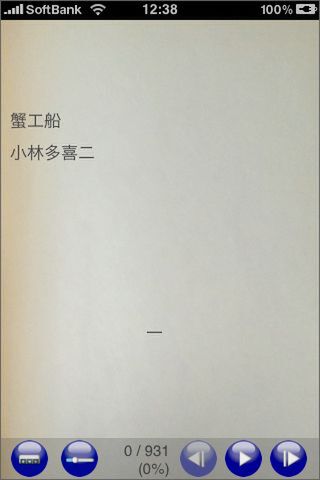 |
|---|
初めてSokudokuを起動すると、いきなりこのような画面が表示される。まずは己の実力を知るために、現在の読書スピードを測定してみよう。左下のアイコンをタップ。
| ツールバーを表示させよう |
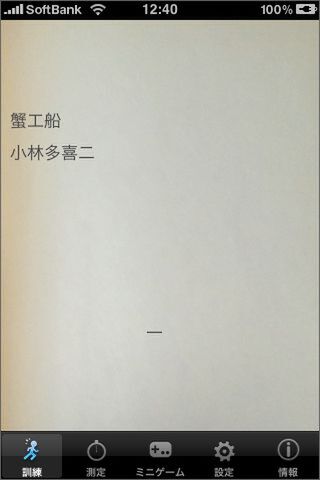 |
|---|
ツールバーが下からせり上がってくるので、左下の“測定”をタップ。
| スタートしたら普通に読んでいこう |
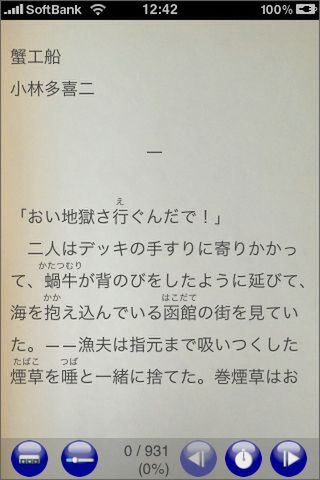 |
|---|
ツールバー右から2個目のアイコンがストップウォッチになっていて、タップすると測定開始。再度タップすると測定終了。
| タイムアップ! 何文字読めた? |
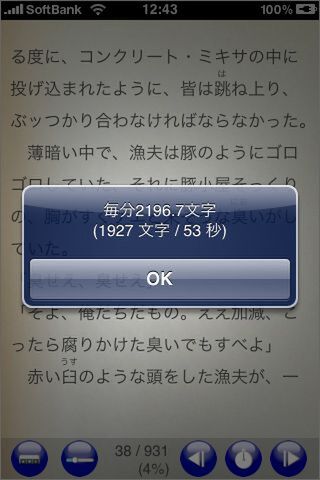 |
|---|
画面の任意の場所をタップしてページをめくる。適当なところまで読み、再度ストップウォッチアイコンをタップすると測定結果が表示。なるほど、これが己の実力というわけか。
| まずはおすすめ設定からチャレンジ |
 |
|---|
自分の読書スピードが分かったところで、いよいよ速読の訓練だ! とはいえ、一体どうやって訓練するかなんて分からないよね。このSokudokuはありがたいことに、速読初体験の人用に最適な設定がプリセットされてる。測定結果の画面左下のアイコン→“情報”→“速読のススメ”→“初級者おすすめ設定”→“訓練”をタップすると、ワンタッチで速読の訓練に最適な設定に切り替えられる。
| 表示量を減らして情報を把握しやすくする |
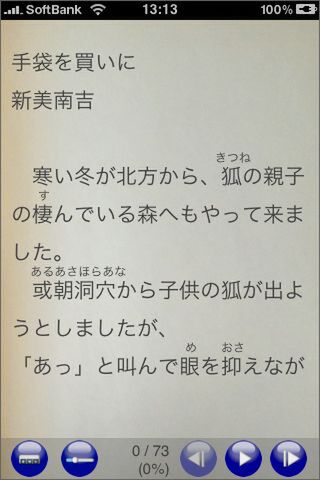 |
|---|
文字が大きく、読みやすくなったね。今度は先ほどと違い、一定のペースで読み進めていく。下部右から2個目のアイコンをタップして自動ページめくりをスタート。テンポよくパッパッと読めるようにするのが速読訓練の第1歩だ!
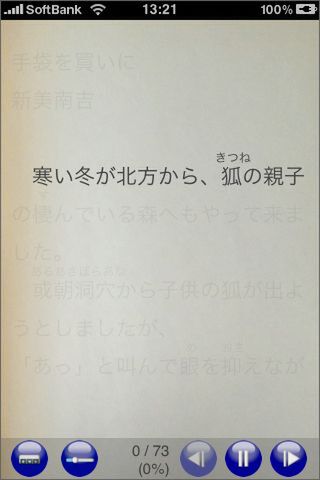 |
|---|
 |
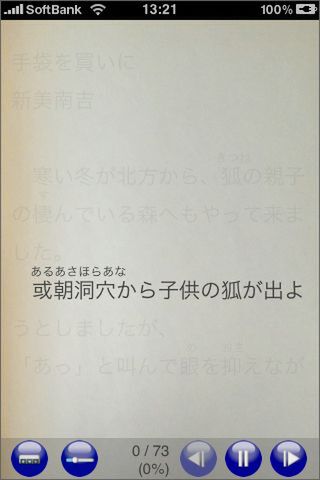 |
ピッピッというアラーム音がペースメーカーとなり、文章が1行ずつテンポよく表示されていくよ! 1文字ずつ読むというよりも、全体をひとつのイメージとして捉えるようにするのがコツ。しおりを挟む機能はないけど、途中でアプリを終了させても、再度起動すれば先ほどの続きから読めるので心配ないよ。
| 設定を変更して無理なく進めよう |
 |
|---|
ちなみに、訓練で使える素材は青空文庫にある文学作品。『蟹工船』や『手袋を買いに』など14冊がプリインストールされるほか、ツールバーの“設定”→“本選択”→左上の“+”で簡単にダウンロードできる。
もちろん、文字サイズや背景色といった見た目のほか、速読訓練の際に表示される行数や、表示が切り替わるスピードなども変更できまっせ。慣れてきたら、一度に表示される行数を増やしたり、文章が切り替わるスピードを少しずつアップ。
| 自分でもテキスト入力できる |
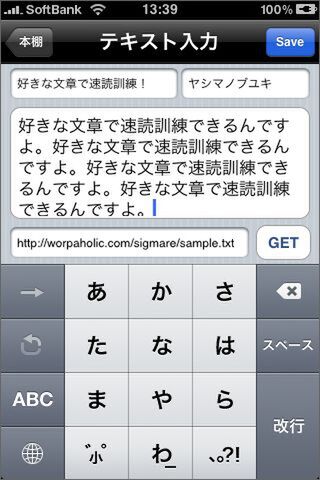 |
|---|
自分で入力した文章や、インターネットにアップロードしたテキストファイルを、直接ダウンロードすることも可能! おかげで、いつも新鮮というか、単に青空文庫リーダーとしても使える。
| 設定画面の続き |
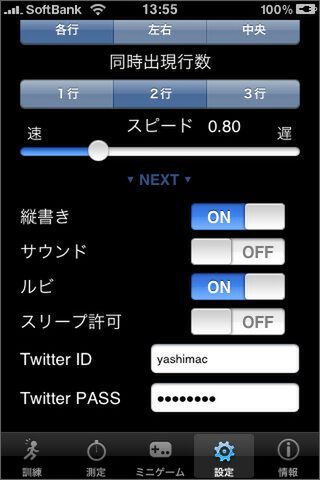 |
|---|
慣れてきたらペースメーカーのアラームを鳴らさないようにするとか、やっぱり縦書きの方が読みやすいという場合は、設定画面を下にスクロールすることで設定を変更できる。画面ロックを一時的に解除してくれるのも気が利いてますな。ちなみに、iPhoneを回転させてもヨコ向き表示にはならない。
| もちろん、Twitterに対応 |
 |
|---|
速読とはあまり関係ないような気もするけど、設定の画面でTwitterアカウントを入力しておくと、下部左から2個目のアイコンをタップしたときに、右端にTwitterアイコンが表示される。
| テキスト内容をそのままつぶやける |
 |
|---|
タップで、今、画面に表示されてる内容を、ハッシュタグ付きでTwitterへ投稿できる。速読訓練の孤独を紛らわすのにいいかも。
| 速読力を鍛えるミニゲーム入り |
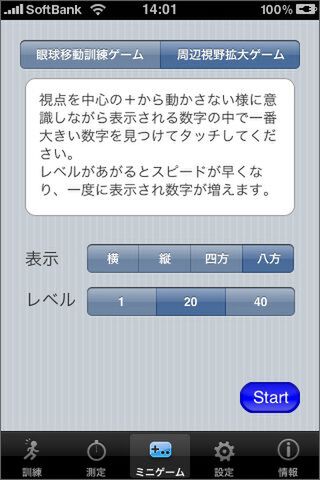 |
|---|
文章を読むのに疲れたら“ミニゲーム”で息抜きしよう。
| 画面全体を一気に把握するゲーム |
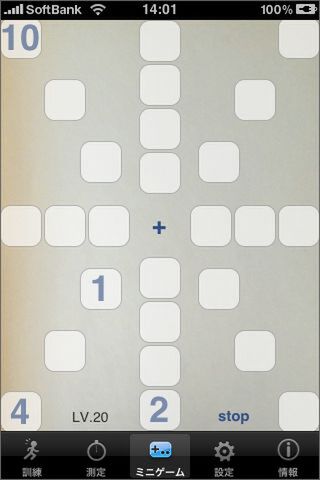 |
|---|
一度により多くの文字を読み取る能力を強化したい場合は“周辺視野拡大ゲーム”がオススメ。数字は一瞬しか表示されないので、イメージを焼き付けるようにしよう。一番大きいものをタップすると、正解かどうかを判定してくれる。
| 目の移動速度を高速化させるゲーム |
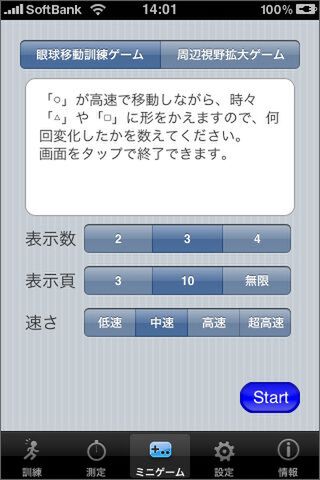 |
|---|
視線をすばやく動かせるようになりたい場合は“眼球移動訓練ゲーム”がオススメ。スピード調整なども可能ッス。
| 記憶力を高めるゲーム |
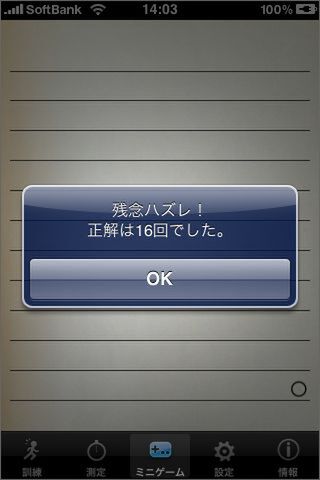 |
|---|
こちらは3択のクイズ形式で、楽しみながら訓練できる。
実は筆者、これまでずっと速読に興味はあったんだけど、どういう風に読めばいいのかさっぱり分からなかったんだよね。でもこのSokudokuのおかげで、ようやくコツがつかめたぞ。
使い始めてまだ1週間ほどしか経ってないんだけど、訓練前の読書スピードは1分約1800文字だったのが、訓練後は約2600文字と確実にアップしてるのが実感できるほど。というと、うさん臭いと思われるけど、マジだから。
考えてみると、iPhoneみたいなツールこそ速読訓練に適してるのかもね。ページを自動でめくれるし。なるべくたくさん本を読みたいと思ってる人はお試しあれ!
『Sokudoku~速読訓練~』
App Store価格:230円
(価格は記事掲載時点のものです)
(c) zuvola
・ダウンロードはコチラをクリック!
その他のアプリの記事はコチラ
・iPhone&iPadアプリレビュー
ヤシマノブユキさんのサイト
WorP@holic わ~ぱほりっく
週刊アスキーの最新情報を購読しよう
本記事はアフィリエイトプログラムによる収益を得ている場合があります



